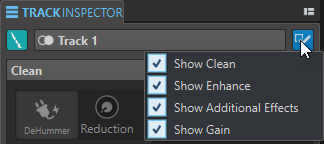Fenêtre Inspecteur de piste
Cette fenêtre vous permet de nettoyer et d'améliorer le signal audio, d'ajouter des plug-ins d'effet sur des pistes et de configurer les paramètres de gain et de panoramique. Vous pouvez vous servir des outils DeEsser, DeNoiser et DeHummer pour nettoyer votre signal audio. Les outils Voice Exciter, Reverb, EQ et Maximizer vous permettent d'améliorer votre signal audio.
-
Pour ouvrir la fenêtre Inspecteur de piste, ouvrez un montage audio et sélectionnez .

Couleur et nom de la piste
- Couleur de piste
-
Permet de définir la couleur de la forme d'onde sur la piste active.
- Nom
-
Permet d'attribuer un nom à la piste active.
- Visibilité des panneaux
-
Permet d'afficher ou de masquer les panneaux de la fenêtre Inspecteur de piste.
Nettoyage
Le panneau Nettoyage contient les outils DeHummer, DeNoiser et DeEsser. Ils vous permettent de supprimer les sons et bruits indésirables de votre signal audio en temps réel.
- Plier/déplier le panneau de nettoyage
-
Permet de réduire ou de développer le panneau Nettoyage.
- Contourner tous les effets affichés ici
-
Permet de contourner le traitement des effets pendant la lecture et le rendu.
- DeHummer
-
L'outil DeHummer vous permet de réduire le bruit de fond engendré par la terre de l'alimentation ou par du mauvais matériel d'enregistrement. Il élimine les fréquences correspondantes du signal audio.
Voici les paramètres disponibles :
-
Reduction : permet de configurer le niveau de la réduction du bruit de fond.
-
Listen : permet d'écouter le signal supprimé du contenu audio. Vous pouvez ainsi vérifier que le traitement porte bien sur les composantes indésirables du signal.
-
50 Hz et 60 Hz : permettent de supprimer le bruit harmonique à une fréquence fondamentale de 50 ou 60 Hz. Ces fréquences indésirables peuvent être engendrées par un bruit électrique dû à du matériel mal blindé, par exemple.
-
- DeNoiser
-
DeNoiser permet d'éliminer le bruit que peuvent comporter les signaux audio, par exemple celui qui vient des sons d'ambiance.
Les paramètres suivants sont disponibles :
-
Reduction : permet de configurer le niveau de la réduction du bruit.
-
Listen : permet d'écouter le signal qui a été éliminé du signal audio d'origine. Vous pouvez ainsi vérifier que le traitement porte bien sur les composantes indésirables du signal.
-
- DeEsser
-
L'outil DeEsser est un compresseur qui sert à réduire les sibilances excessives, généralement sur les enregistrements de voix.
Vous pouvez par exemple l'utiliser quand un enregistrement est globalement satisfaisant mais comporte trop de sibilance à cause de la proximité du micro ou de l'égalisation.
Pour les enregistrements de voix, l'outil DeEsser est généralement placé après la préamplification du micro et avant le compresseur/limiteur. Ainsi, le compresseur/limiteur ne limite pas outre mesure la dynamique globale du signal.
Les paramètres suivants sont disponibles :
-
Reduction : permet de configurer le niveau de réduction de la sibilance.
-
Listen : permet d'écouter le signal qui a été éliminé du signal audio d'origine. Vous pouvez ainsi vérifier si le traitement porte bien sur les composantes indésirables du signal.
-
Character : permet de définir la fréquence à laquelle l'outil DeEsser s'applique. On règle généralement le paramètre Character assez bas pour les voix d'homme, par exemple. Pour les voix de femmes ou d'enfants, le paramètre Character est souvent réglé assez haut.
-
Le vumètre Reduction indique le niveau de traitement de l'outil DeEsser.
-
Amélioration
Le panneau Amélioration contient les outils Voice Exciter, Reverb, EQ et Maximizer. Ils vous permettent d'améliorer la clarté, l'expression et la profondeur du signal audio en temps réel.
- Plier/déplier le panneau d'amélioration
-
Permet de réduire ou de développer le panneau Amélioration.
- Contourner tous les effets affichés ici
-
Permet de contourner le traitement des effets pendant la lecture et le rendu.
- Voice Exciter
-
L'outil Voice Exciter vous permet d'ajouter des harmoniques hautes et d'améliorer la clarté et l'intelligibilité de vos enregistrements de voix.
Les paramètres suivants sont disponibles :
-
Amount : permet de configurer le niveau de traitement de l'effet.
-
Clarity : permet d'améliorer la clarté et l'intelligibilité d'un enregistrement de voix.
-
- Reverb
-
L'outil Reverb permet d'ajouter de l'espace et de l'ampleur aux enregistrements qui manquent de vie.
Les paramètres suivants sont disponibles :
-
Size : permet de configurer la taille de la pièce.
-
Mix : permet de doser l'équilibre entre signal traité et non traité.
-
- EQ
-
Cet EQ à trois bandes vous permet de réduire ou d'accentuer les plages de fréquences basses (Low), centrales (Mid) et hautes (High). Par ailleurs, un filtre Low Cut permet d'éliminer les fréquences inférieures à 30 Hz pour encore plus de clarté.
Les bandes de cet égaliseur possèdent les caractéristiques suivantes :
-
Low : filtre en plateau grave, 250 Hz de fréquence, 12 dB/octave
-
Mid : filtre écrêteur, 1500 Hz de fréquence, Q 1, 12 dB/octave
-
Hi: filtre en plateau aigu, 5000 Hz de fréquence, 12 dB/octave
-
- Maximizer
-
L'outil Maximizer permet d'ajouter de la puissance et de l'impact à un enregistrement, sans toutefois que le signal dépasse -1 dB. Le paramètre Optimize sert à définir le niveau de la compression appliquée.
Effets supplémentaires
Le panneau Effets supplémentaires permet d'ajouter d'autres effets à la piste.
- Pliage/dépliage du volet des effets supplémentaires
-
Permet de réduire ou de développer le panneau Effets supplémentaires.
- Contourner tous les effets affichés ici
-
Permet de contourner le traitement des effets pendant la lecture et le rendu.
- Ajouter un effet
-
Permet d'ajouter un effet.
- Nom de l'effet
-
Cliquez sur le nom d'un effet pour ouvrir sa fenêtre de cet effet. Faites un clic droit sur le nom d'un effet pour ouvrir le menu Plug-ins et sélectionner un nouvel effet.
- Latence
-
Quand un plug-in engendre de la latence, la durée de cette latence est indiquée à côté du nom du plug-in.

- Préréglages
-
Permet d'enregistrer et de charger des préréglages de plug-in.
- Options d'effet
-
Ouvre le menu Plug-ins permettant de sélectionner ou de supprimer un plug-in.
- Contourner effet
-
Permet de contourner le plug-in pendant la lecture et éventuellement pendant le rendu. Le signal est toujours traité par le plug-in, mais n'est pas injecté dans le flux audible.
Gain
Dans ce panneau, vous pouvez configurer les paramètres de Gain et de Pan de vos pistes.
- Réduire/Ouvrir le panneau Gain
-
Permet de réduire et de développer le panneau Gain.
- Contourner tous les effets affichés ici
-
Permet de contourner le traitement des effets pendant la lecture et le rendu.
- Gain
-
Permet de définir le gain des effets.
- Pan
-
Permet de configurer le panoramique des effets de piste.